Configuration du serveur DHCP
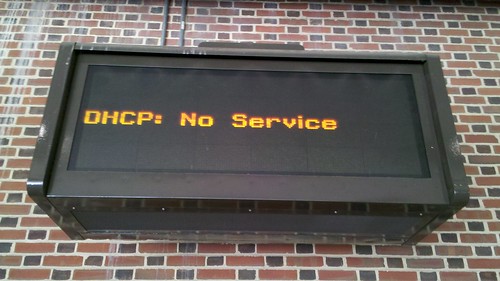 Dans cet article vous allez voir la démarche à suivre pour l’installation et la configuration d’un serveur DHCP pour créer un réseau, alors vous allez commencer tout d’abord par l’installation du composant DHCP, a savoir que Le service DHCP fournit aux clients leurs adresses IP ainsi que des informations telles que l'emplacement de leur passerelle par défaut, les serveurs DNS, ou les serveurs wins.
Dans cet article vous allez voir la démarche à suivre pour l’installation et la configuration d’un serveur DHCP pour créer un réseau, alors vous allez commencer tout d’abord par l’installation du composant DHCP, a savoir que Le service DHCP fournit aux clients leurs adresses IP ainsi que des informations telles que l'emplacement de leur passerelle par défaut, les serveurs DNS, ou les serveurs wins.
Installation du composant DHCP
Vous pouvez installer le composant DHCP lorsque vous installez Windows server 2003 ou bien ultérieurement, et vous procédez comme suit :
§ Allez sur le menu Démarrer/ Panneau de Configuration ensuite cliquez sur Ajout/Suppression de programmes.
§ Cliquez sur Ajouter ou Supprimer des composants Windows.
§ Faites un double clic sur l’icône Services de mise en réseau.
§ Cochez la ligne Protocole DHCP (Dynamic Host Configuration Protocol).
§ Cliquez sur OK, ensuite Suivant, et à la fin de l’installation cliquer sur Terminer.
Si vous n’avez pas donné l’adresse IP statique, il va s’afficher un message qui va vous demander de spécifier une adresse IP statique sur votre serveur.
En plus l’assistant de composant Windows peut vous demander d’insérer le CD-ROM de Windows Server 2003.
Le serveur DCHP est à présent correctement installé.
La configuration du serveur DHCP
Vous devez démarrer et configurer le serveur DHCP en créant une étendue.
Une étendue est une gamme d’adresses IP qui peuvent être allouées aux clients DHCP sur le réseau.
Il est impérativement demandé que les étendues ne se chevauchent pas sur le réseau.
La création d’une nouvelle étendue :
§ Cliquez sur Démarrer/Outils d’Administrations, DHCP, la fenêtre DHCP s’ouvre.
§ Faites un clic droit sur le serveur DHCP où vous désirez créer une nouvelle étendue, ensuite cliquez sur Nouvelle étendue.
§ Dans l’onglet « Assistant nouvelle étendue » cliquez sur Suivant.
§ Entrer un nom d’étendue dans la zone Nom. Ensuite cliquez sur suivant
§ Saisissez la gamme d’adresses qui sera allouée. (ces adresses vont être par la suite attribuées aux clients).
§ Ensuite vous Spécifiez le masque de sous réseau choisi (exemple : 255.255.255.0), et cliquez sur Suivant
§ Vous pouvez ajouter différentes gammes d’exclusions si vous voulez, les adresses IP exclues ne seront pas données par le serveur (ces adresses exclues peuvent être destinées aux périphériques (imprimantes), à des serveurs), ensuite cliquez sur Suivant.
§ Mentionnez ensuite la durée du bail DHCP.
La durée du bail est, la durée durant laquelle un client peu utiliser une adresse IP de l’étendue.
§ Cliquez sur suivant, ensuite sur Oui je veux configurer ces options maintenant, puis cliquez sur Suivant.
§ Ajoutez ensuite l’adresse IP de la passerelle par défaut, qui doit être distribuée par cette étendue, puis cliquez sur Suivant.
§ Si vous utilisez un serveur DNS, tapez le nom du serveur ensuite cliquez sur Résoudre, ensuite sur Ajouter pour inclure ce serveur dans la liste des serveurs DNS affectés aux clients DHCP, puis cliquez sur Suivant.
§ Suivez les mêmes étapes si vous souhaitez inclure des serveurs WINS.
Et voila votre serveur DHCP est maintenant configuré.
